Как включить спящий режим в Windows 8.
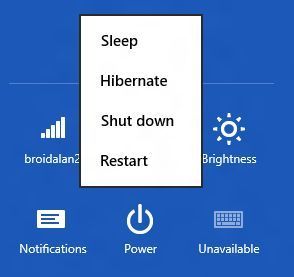
В прошлой статье я объяснил Как закрыть Windows 8, вариант который вы бы не ожидали и требует пошаговой инструкции. И еще.Одна вещь,которую вы могли заметить,особенно,если у вас ноутбук пользователя,заключается в том, что в меню Питания,когда вы, наконец, добрётесь до него, не имеет вариант Hibernate. Вы можете нажать Сон, Закрыть, или Перезагрузить, но если вы хотите, чтобы на вашей машине был hibernate, вам не повезло.
Почему Microsoft удалила этот параметр?Я понятия не имею.Они, вероятно, пришли с той же логикой действительности и комитет решил, что устранение кнопки Пуск будет умным ходом.Серьезно, если вы можете придумать какую-нибудь уважительную причину,по которой Microsoft удалила Hibernate в Windows 8, я хотел бы услышать её. Я буду держать разум открытым, обещаю.К счастью, она довольно проста для восстановления и вот как это можно сделать:
1.Вам нужно получить доступ к вашей системе параметрам питания,здесь вы можете сделать любое число путей.Мой предпочтительный метод: нажмите Win-W (это клавиша Windows и клавишу с буквой w), чтобы открыть меню Настройки Поиска,затем введите power.
2.Нажмите кнопку Изменить то, что кнопка включения делает.
3.Нажмите кнопку Изменить параметры, которые в настоящее время недоступны.
4.Прокрутите вниз до нижней части этого окна,чтобы найти раздел «Отключение настроек — Shutdown settings» .
5.Щелкните флажок рядом с Hibernate, чтобы включить этот параметр.
6. Нажмите кнопку Сохранить изменения.
Теперь,когда вы идёте для настроек питания вашей системы, вы увидите в списке выбора вариант Hibernate.Кроме того,в этом же окне системные Настройки (шаг 4),вы можете выбрать Hibernate нужный вам параметр «Кнопка спать и настройка крышки».
Другими словами, если вы хотите, чтобы ваша система перешла в спящий режим,если нажать кнопку питание или закрыть крышку, здесь вы можете настроить этот параметр.



 Декабрь 19th, 2012
Декабрь 19th, 2012  Данил
Данил Опубликовано в
Опубликовано в  :
: